

By Vernon Roderick, Last Update: July 21, 2020
Benutzern ist seit langem bekannt, dass ein tragbares Speichergerät viel anfälliger ist als solche, die es nicht sind. Einfach ausgedrückt sind SD-Karten, Flash-Laufwerke, Discs usw. anfälliger für Datenverluste als externe und interne Festplatten. Dies bedeutet jedoch nicht, dass es unmöglich ist, den Verlust von Dateien auf Ihrer SD-Karte zu vermeiden.
Dieser Artikel wird im Detail erklären So stellen Sie gelöschte Videos von der SD-Karte wieder her Dazu gehören acht Methoden sowie einige Tipps, mit denen Sie dieses Problem in Zukunft verhindern können. Beantworten wir zunächst eine häufig gestellte Frage der meisten Benutzer.
Teil 1. Ist es möglich, Videos von der SD-Karte wiederherzustellen?Teil 2. Möglichkeiten zum Löschen gelöschter Videos von der SD-KarteTeil 3. Fazit
Obwohl es schwierig ist, Videos von einer SD-Karte wiederherzustellen, ist dies definitiv nicht unmöglich. Daher lautet die Antwort auf diese Frage ja.
Wenn auf Ihrer SD-Karte Daten verloren gehen, gehen die angeblich gelöschten Dateien nicht vollständig verloren. Sie sind nur unsichtbar, obwohl sie nicht viel Zeit haben.
Deshalb ist es wichtig zu lernen So stellen Sie gelöschte Videos von der SD-Karte wieder her Sie können sie also abrufen, solange dies noch möglich ist. Dies liegt daran, dass bestimmte Aktionen dazu führen können, dass die Daten überschrieben werden.
Später werden wir diskutieren, wie Sie vermeiden können, die verlorenen Videos zu überschreiben. Fahren wir zunächst mit unserem ersten Eintrag fort, wie Sie gelöschte Videos von der SD-Karte wiederherstellen können.
Die effektivste Methode zur Lösung eines Problems ist die Verwendung spezialisierter Dienste oder Software. In unserem Fall verwenden wir ein Drittanbieter-Tool, das auf die Wiederherstellung von Dateien spezialisiert ist FoneDog Android Datenrettung.
Kostenlos TestenKostenlos Testen
FoneDog Android Data Recovery ist ein Tool, das hauptsächlich zum Wiederherstellen von Dateien entwickelt wurde. Dies umfasst Fotos, Songs, Nachrichten und vor allem Videos.
Obwohl es sich auf Android konzentriert, kann es auch Dateien von verschiedenen Geräten wiederherstellen. Trotzdem hier ist So stellen Sie gelöschte Videos von der SD-Karte wieder her:
Schließen Sie Ihre SD-Karte mit einem Kartenleser an den Computer an. Stellen Sie sicher, dass FoneDog Android Data Recovery bereits geöffnet ist, bevor Sie dies tun, damit das angeschlossene Gerät automatisch erkannt werden kann.
Sie erhalten dann eine Liste der Dateitypen. Jetzt müssen Sie nur noch sicherstellen, dass Videos ausgewählt sind. Sie können auch Dateitypen nach Ihren Wünschen auswählen. Wenn Sie mit der Auswahl fertig sind, klicken Sie auf Weiter.
Die Software sucht nach Dateien, die zu den genannten Dateitypen gehören. Sobald dies erledigt ist, erhalten Sie eine Liste der Dateien. Wählen Sie einfach die Videos aus, die Sie wiederherstellen möchten. Wenn Sie fertig sind, klicken Sie auf Erholen. Navigieren Sie nun zu dem Ort, an dem Sie die wiederhergestellten Videos speichern möchten, und klicken Sie auf Erholen.
Das ist so ziemlich alles, was Sie wissen müssen, um zu lernen, wie gelöschte Videos von der SD-Karte wiederhergestellt werden. Auf diese Weise sollten Sie in der Lage sein, verlorene Videos wiederherzustellen. Wenn das Problem jedoch nicht so schwerwiegend ist, reicht möglicherweise eine einfachere Methode aus.
Kostenlos TestenKostenlos Testen
Wie bereits erwähnt, gibt es Fälle, in denen Videos nicht genau verloren gehen. Sie sind lediglich unsichtbar oder verborgen. Daher müssen Sie nicht lernen, wie gelöschte Videos von der SD-Karte wiederhergestellt werden.
Sie müssen nur wissen, wie man sie einblendet. Es gibt viele Ansätze, um dies zu erreichen. Um jedoch effizient zu sein, sind die folgenden Schritte einfacher zu befolgen:
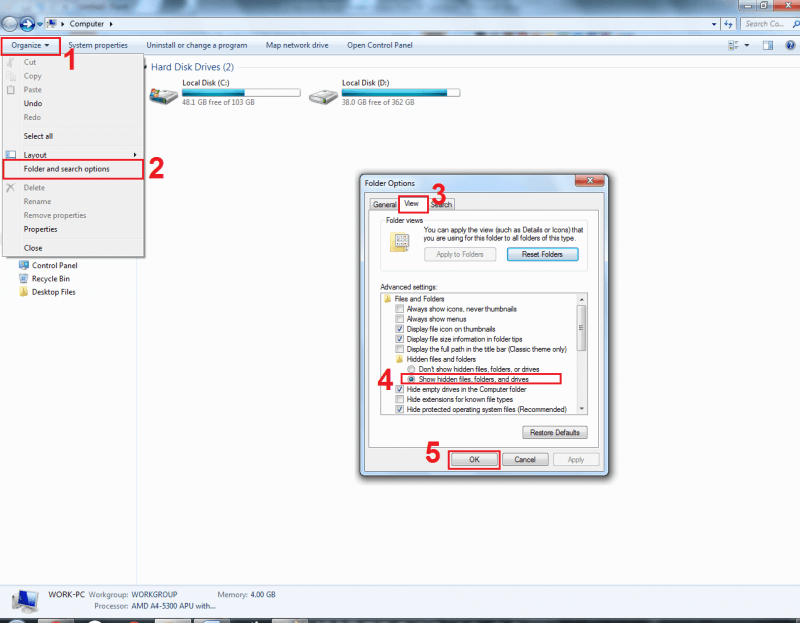
Dies sollte das System auffordern, die ansonsten ausgeblendeten Dateien auf Ihrem Computer einzublenden. Wenn Sie nun feststellen, dass die Option bereits aktiviert ist und die Dateien immer noch nicht gefunden werden können, liegt das Problem an einer anderen Stelle.
Wenn die vorherige Lösung nicht funktioniert hat, unterschätzen wir möglicherweise das zugrunde liegende Problem. Da es nicht versteckt ist, muss das Problem etwas anderes sein.
Obwohl es etwas schwierig ist, das Problem zu bestimmen, gibt es eine Möglichkeit, es herauszufinden. Dies erfolgt durch Fehlerbehebung beim Speichergerät auf Fehler. Es gibt drei Methoden, um nach Fehlern zu suchen. Beginnen wir mit dem ersten und einfachsten:
Hinweis: Dadurch wird das System aufgefordert, nach Fehlern in Bezug auf Hardware und Geräte zu suchen.
Dies sollte die meisten Probleme lösen, einschließlich des Problems bezüglich der gelöschten Videos von Ihrer SD-Karte. Leider kann das System die meiste Zeit keine Fehler erkennen und hilft Ihnen daher nicht dabei, gelöschte Videos von der SD-Karte wiederherzustellen.
Im vorherigen Abschnitt wurde erläutert, wie Sie mithilfe der Fehlerbehebung nach Fehlern suchen. Die Fehlerbehebung kann Sie jedoch nur so weit bringen. Einfach gesagt, es ist nicht sehr genau.
Im Gegensatz zum vorherigen Eintrag ist die spezielle Funktion, Fehlerüberprüfung, ist genauer und auf die Lösung von Problemen mit SD-Karten und anderen Speichergeräten spezialisiert. So können Sie diese Methode verwenden:
Der Überprüfungsprozess dauert ebenso wie die Fehlerbehebung eine Weile. Während die Fehlerbehebung Fehler auf allen Hard- und Geräten erkennt, konzentriert sich die Fehlerprüfung nur auf ein Laufwerk.
Mit anderen Worten, diese Methode bietet Genauigkeit, während die Fehlerbehebung Reichweite bietet. In beiden Fällen sind beide Optionen sinnvoll, wenn Sie lernen möchten, wie gelöschte Videos von der SD-Karte wiederhergestellt werden. Nachdem dies gesagt ist, fahren wir mit der letzten Methode zum Überprüfen von Fehlern fort.
Wie kann ich gelöschte Videos von meiner SD-Karte auf meinem Telefon wiederherstellen? Unsere dritte Methode zur Überprüfung auf Fehler ist ebenfalls die schwierigste Option. Dies liegt daran, dass die Eingabeaufforderung verwendet wird, ein Dienstprogramm, bei dem Benutzer Codezeilen eingeben müssen, um arbeiten zu können.
Da ist es ein bisschen schwierig zu lernen, wie man gelöschte Videos wiederherstellen Bei SD-Karten, die diese Methode verwenden, müssen Sie die folgenden Schritte genauer ausführen:
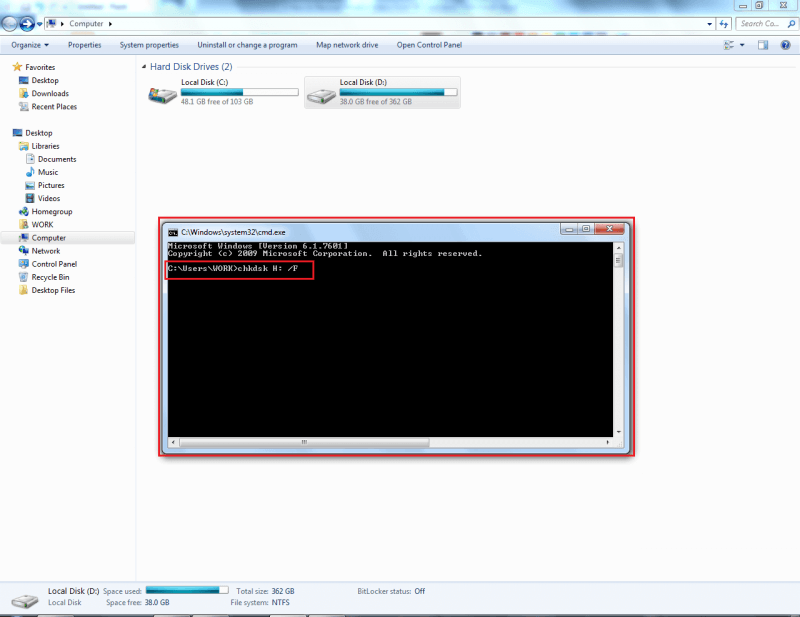
Dadurch wird das Dienstprogramm aufgefordert, auf dem ausgewählten Laufwerk nach Fehlern zu suchen. Dies ist umso genauer, als eine andere Funktion umgangen wird, die den Prozess stören könnte. Denken Sie daran, dass es Auswirkungen hat, wenn Sie die Eingabeaufforderung falsch handhaben.
Wenn Sie dieses Tool jedoch beherrschen, erhalten Sie eine enorme Kontrolle über Ihren Computer, und das Wiederherstellen gelöschter Videos ist ein Kinderspiel. Apropos, wir haben noch eine andere Methode, die die Eingabeaufforderung verwendet.
Diskpart ist eine Funktion in der Eingabeaufforderung, mit der Benutzer Festplatten und Volumes reparieren können. Da es sich bei einer SD-Karte technisch gesehen um ein Volume handelt, können Sie Diskpart verwenden, um eventuelle Probleme zu lösen, einschließlich des Löschens Ihrer Videos. Hier sind die Schritte, die Sie ausführen müssen:
Dies sollte ausreichen, um Probleme mit Ihrer SD-Karte zu lösen. Wie Sie vielleicht bereits bemerkt haben, ist es jedoch nicht möglich, wenn der Laufwerksbuchstabe Ihrer SD-Karte unbekannt ist.
Wenn Sie den Buchstaben eines Laufwerks nicht bestimmen können, können Sie ihm glücklicherweise selbst einen zuweisen. Außerdem werden dadurch kleinere Probleme wie Datenverlust oder Datenverlust behoben Videos plötzlich versteckt.
In beiden Fällen können Sie herausfinden, wie Sie einen Laufwerksbuchstaben zuweisen, um zu erfahren, wie gelöschte Videos von der SD-Karte wiederhergestellt werden. Befolgen Sie diese Schritte, wenn Sie bereit sind:
Hinweis: Der Code "diskmgmt.msc" repräsentiert die Disk-Management Hilfsprogramm.
Dadurch wird der ausgewählte Laufwerksbuchstabe automatisch dem von Ihnen ausgewählten Laufwerk zugewiesen. Dies sollte ausreichen, um die vorherigen Abschnitte zu ermöglichen. Wenn Sie Glück haben, kann das Zuweisen eines Laufwerksbuchstabens das zugrunde liegende Problem insgesamt lösen.
Android Data Recovery
Stellen Sie gelöschte Nachrichten, Fotos, Kontakte, Videos, WhatsApp usw. wieder her.
Schnelles Finden verlorener und gelöschter Daten auf Android mit oder ohne root.
Kompatibel mit 6000 + Android-Geräten.
Kostenlos Testen
Kostenlos Testen

Unser letzter Eintrag beinhaltet die Neuinstallation des Treibers. Dadurch werden alle Probleme behoben, die mit dem Treiber verbunden sind. Dies hat auch eine hohe Wahrscheinlichkeit, das Datenverlustproblem in Bezug auf Ihre SD-Karte zu lösen.
Wenn dies erfolgreich ist, müssen Sie nicht mehr lernen, wie gelöschte Videos von der SD-Karte wiederhergestellt werden. Nachdem dies gesagt wurde, sind hier die Schritte, die Sie befolgen müssen:
Hinweis: Der Code "devmgmt.msc" repräsentiert das Dienstprogramm "Geräte-Manager".
Dadurch wird der Treiber für diese SD-Karte automatisch neu installiert. Auf diese Weise wird der Treiber zusammen mit allen zuvor vorhandenen Problemen entfernt. Sie können es jedoch problemlos problemlos erneut installieren.
Videos sind mit einigen Ausnahmen möglicherweise die größten Dateien, die auf Ihrer SD-Karte enthalten sein können. Deshalb ist es sehr frustrierend zu wissen, dass sie aufgrund eines Fehlers verloren gehen können. Glücklicherweise ist es nicht das Ende für Sie, wenn dieses Ereignis eintritt.
In diesem Artikel wurde alles erklärt, was Sie wissen müssen, um zu erfahren, wie gelöschte Videos von der SD-Karte wiederhergestellt werden. Dies sollte ausreichen, damit Sie auskommen können, ohne sich die Mühe machen zu müssen, Ihre Videos erneut zu erhalten.
Hinterlassen Sie einen Kommentar
Kommentar
Android Data Recovery
Stellen Sie gelöschte Dateien von einem Android-Handy oder -Tablet wieder her.
Kostenlos Testen Kostenlos TestenBeliebte Artikel
/
INFORMATIVLANGWEILIG
/
SchlichtKOMPLIZIERT
Vielen Dank! Hier haben Sie die Wahl:
Excellent
Rating: 4.8 / 5 (basierend auf 102 Bewertungen)